Yahoo!カーナビ :かんたんガイド よくある質問【3】地図から出発地・目的地を設定する
[カーナビ:かんたんガイド] 2017年5月19日
Yahoo!カーナビで目的地や出発地を設定するには、主に以下の4つの方法があります。
今回は、ユーザーの皆さまからお問い合わせの多い4.地図から設定する方法をご紹介します。
目的地を地図の中心に合わせて、「タップして中心の情報を見る」をタップ。
画面下部の「詳細情報」が目的地と一致しているか確認して、「ここへ行く」をタップ。
※詳細情報は施設名、もしくは住所を表示します。
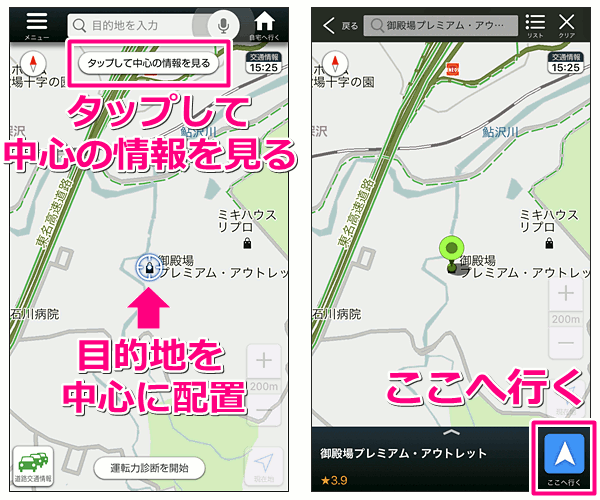
ルート選択画面で希望のルートを選択して、「ナビ開始」をタップ。
設定されたルートで、ナビを開始します。
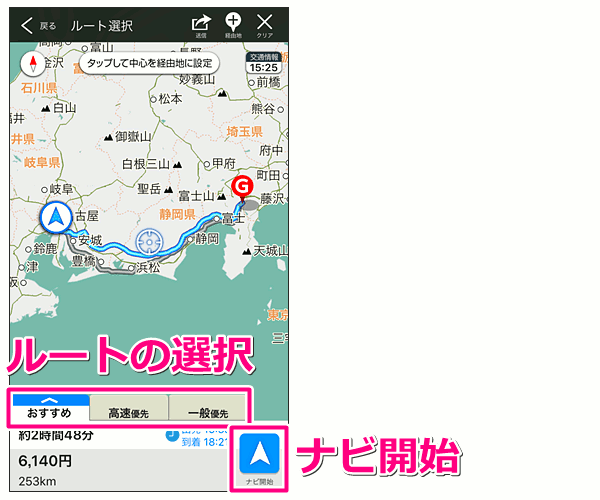
目的地までのルート検索を行います。

ルート選択画面で「経由地」をタップ。
目的地・時刻設定画面で「↑↓アイコン」をタップすると、出発地(S)と目的地(G)が入れ替わります。
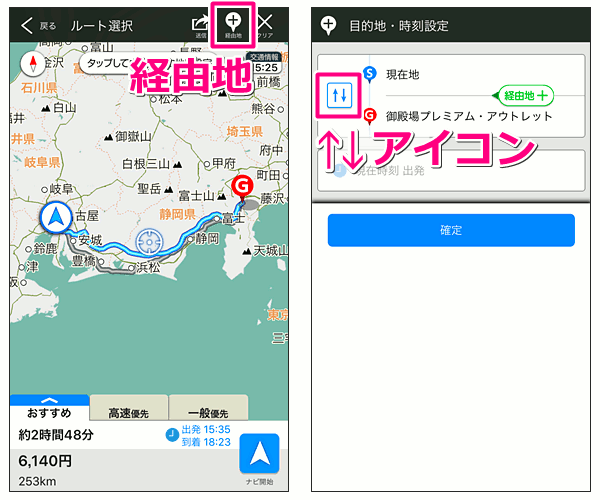
「目的地」と「出発地」が入れ替わりました。
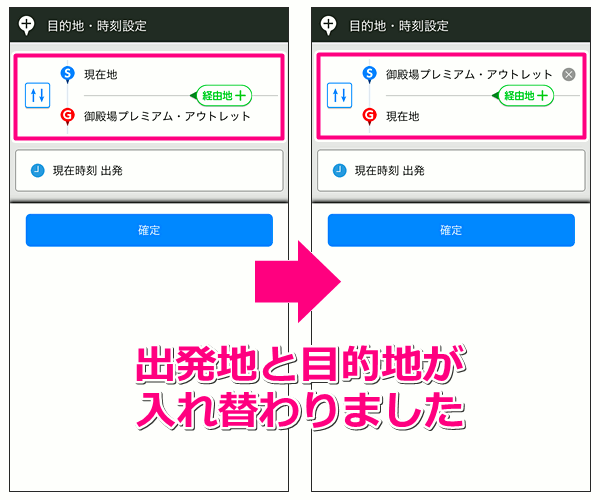
※「確定」をタップすると、再度ルート検索を行います。
Yahoo!カーナビへのご意見・ご要望はこちらまでお寄せください。
かんたんガイド よくある質問:その他の記事
かんたんガイド 基本編
- 検索窓に目的地を入力する
- ジャンル検索をする
- メニュー>ルート設定から検索する
- 地図から設定する
今回は、ユーザーの皆さまからお問い合わせの多い4.地図から設定する方法をご紹介します。
地図から『目的地』を設定する
1.「タップして中心の情報を見る」から設定
例)御殿場プレミアム・アウトレットへ行く目的地を地図の中心に合わせて、「タップして中心の情報を見る」をタップ。
画面下部の「詳細情報」が目的地と一致しているか確認して、「ここへ行く」をタップ。
※詳細情報は施設名、もしくは住所を表示します。
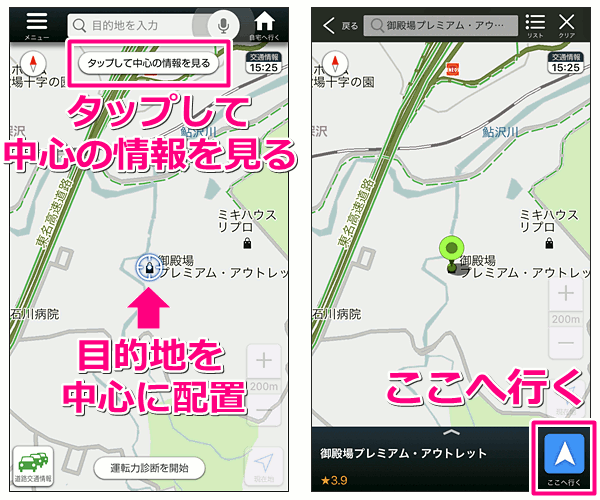
ルート選択画面で希望のルートを選択して、「ナビ開始」をタップ。
設定されたルートで、ナビを開始します。
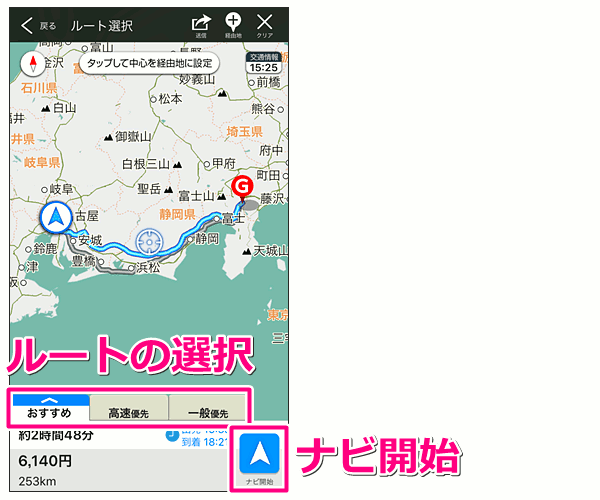
2.「地図を長押し」して設定
地図上で目的地を長押しして、「ここへ行く」をタップ。目的地までのルート検索を行います。

地図から『出発地』を設定する
上記 1.または 2.の方法で、ルート検索を行います。ルート選択画面で「経由地」をタップ。
目的地・時刻設定画面で「↑↓アイコン」をタップすると、出発地(S)と目的地(G)が入れ替わります。
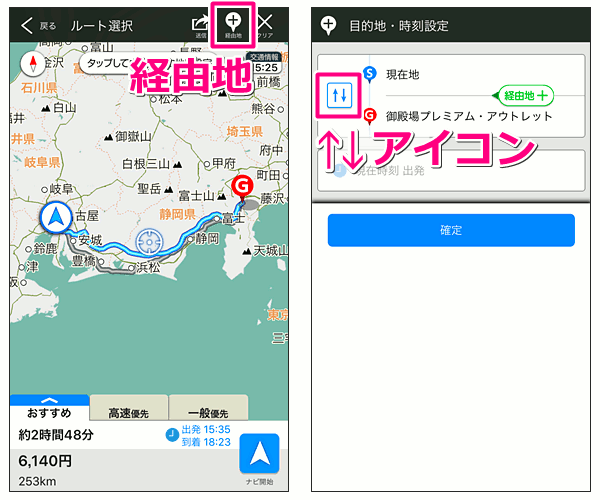
「目的地」と「出発地」が入れ替わりました。
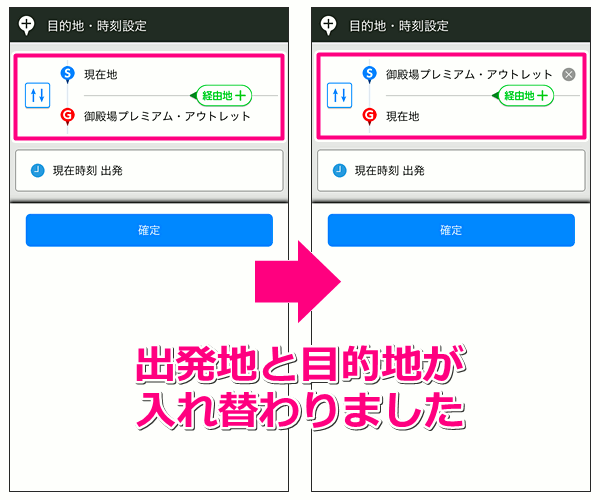
※「確定」をタップすると、再度ルート検索を行います。
Yahoo!カーナビへのご意見・ご要望はこちらまでお寄せください。
かんたんガイド よくある質問:その他の記事
かんたんガイド 基本編
アーカイブ
- 2025年3月 (1)
- 2024年8月 (1)
- 2024年6月 (1)
- 2024年4月 (2)
- 2024年3月 (2)
- 2024年2月 (1)
- 2023年12月 (4)
- 2023年11月 (1)
- 2023年10月 (2)
- 2023年8月 (2)
- 2023年7月 (7)
- 2023年6月 (3)
- 2023年5月 (3)
- 2023年4月 (3)
- 2023年3月 (4)
- 2023年2月 (4)
- 2023年1月 (1)
- 2022年12月 (5)
- 2022年11月 (4)
- 2022年10月 (2)
- 2022年9月 (1)
- 2022年8月 (4)
- 2022年7月 (1)
- 2022年6月 (3)
- 2022年5月 (1)
- 2022年4月 (2)
- 2022年3月 (4)
- 2022年2月 (5)
- 2021年12月 (3)
- 2021年11月 (1)
- 2021年9月 (5)
- 2021年8月 (1)
- 2021年7月 (2)
- 2021年6月 (3)
- 2021年4月 (3)
- 2020年12月 (1)
- 2020年11月 (1)
- 2020年10月 (3)
- 2020年9月 (1)
- 2020年8月 (1)
- 2020年7月 (3)
- 2020年6月 (2)
- 2020年5月 (2)
- 2020年4月 (1)
- 2020年3月 (2)
- 2020年2月 (3)
- 2020年1月 (1)
- 2019年12月 (3)
- 2019年11月 (2)
- 2019年10月 (1)
- 2019年9月 (1)
- 2019年8月 (4)
- 2019年7月 (5)
- 2019年6月 (1)
- 2019年4月 (3)
- 2019年3月 (4)
- 2019年2月 (3)
- 2019年1月 (2)
- 2018年12月 (5)
- 2018年10月 (1)
- 2018年9月 (2)
- 2018年8月 (2)
- 2018年7月 (6)
- 2018年6月 (1)
- 2018年5月 (2)
- 2018年4月 (2)
- 2018年3月 (8)
- 2018年2月 (1)
- 2018年1月 (2)
- 2017年12月 (3)
- 2017年10月 (2)
- 2017年9月 (1)
- 2017年8月 (4)
- 2017年7月 (2)
- 2017年6月 (2)
- 2017年5月 (2)
- 2017年4月 (5)
- 2017年3月 (7)
- 2017年2月 (2)
- 2016年12月 (2)
- 2016年11月 (6)
- 2016年10月 (1)
- 2016年9月 (10)
- 2016年8月 (4)
- 2016年7月 (2)
- 2016年6月 (5)
- 2016年5月 (1)
- 2016年4月 (2)
- 2016年3月 (7)
- 2016年2月 (3)
- 2015年12月 (7)
- 2015年11月 (3)
- 2015年10月 (7)
- 2015年9月 (10)
- 2015年8月 (15)
- 2015年7月 (6)
- 2015年6月 (7)
- 2015年5月 (4)
- 2015年4月 (3)
- 2015年3月 (11)
- 2015年2月 (6)
- 2015年1月 (5)
- 2014年12月 (8)
- 2014年11月 (6)
- 2014年10月 (11)
- 2014年9月 (10)
- 2014年8月 (7)
- 2014年7月 (6)
- 2014年6月 (6)
- 2014年5月 (4)
- 2014年4月 (5)
- 2014年3月 (12)
- 2014年2月 (2)
- 2014年1月 (3)
- 2013年12月 (9)
- 2013年11月 (3)
- 2013年10月 (7)
- 2013年9月 (8)
- 2013年8月 (7)
- 2013年7月 (6)
- 2013年6月 (4)


